WebDriver 無法解析為類型 [已解決]

WebDriver 無法解析為類型或 ChromeDriver 無法解析為執行腳本時遇到的類型錯誤突出顯示編譯問題。這通常是由於缺少 Selenium jar 文件,但錯誤配置的路徑或類似問題也可能觸發該錯誤!
如何修復 WebDriver 無法解析為型別錯誤?
在我們開始使用稍微複雜的解決方案之前,請先嘗試以下快速解決方案:
- 重新啟動設備並重試。
- 將 Java 編譯器的合規等級變更為 1.8。此外,您還可以嘗試其他可用的選項。
- 檢查是否缺少 Selenium 2.53.0 中的 selenium-java-2.53.0-srcs.jar 和 selenium-java-2.53.0.jar 檔案。這些不包含在 lib 中,但必須從同一資料夾手動包含。
1.將Selenium jar檔加入到ClassPath
1.1 下載JAR文件
- 造訪Selenium 官方網站,下載 Java 語言特定的客戶端驅動程式。
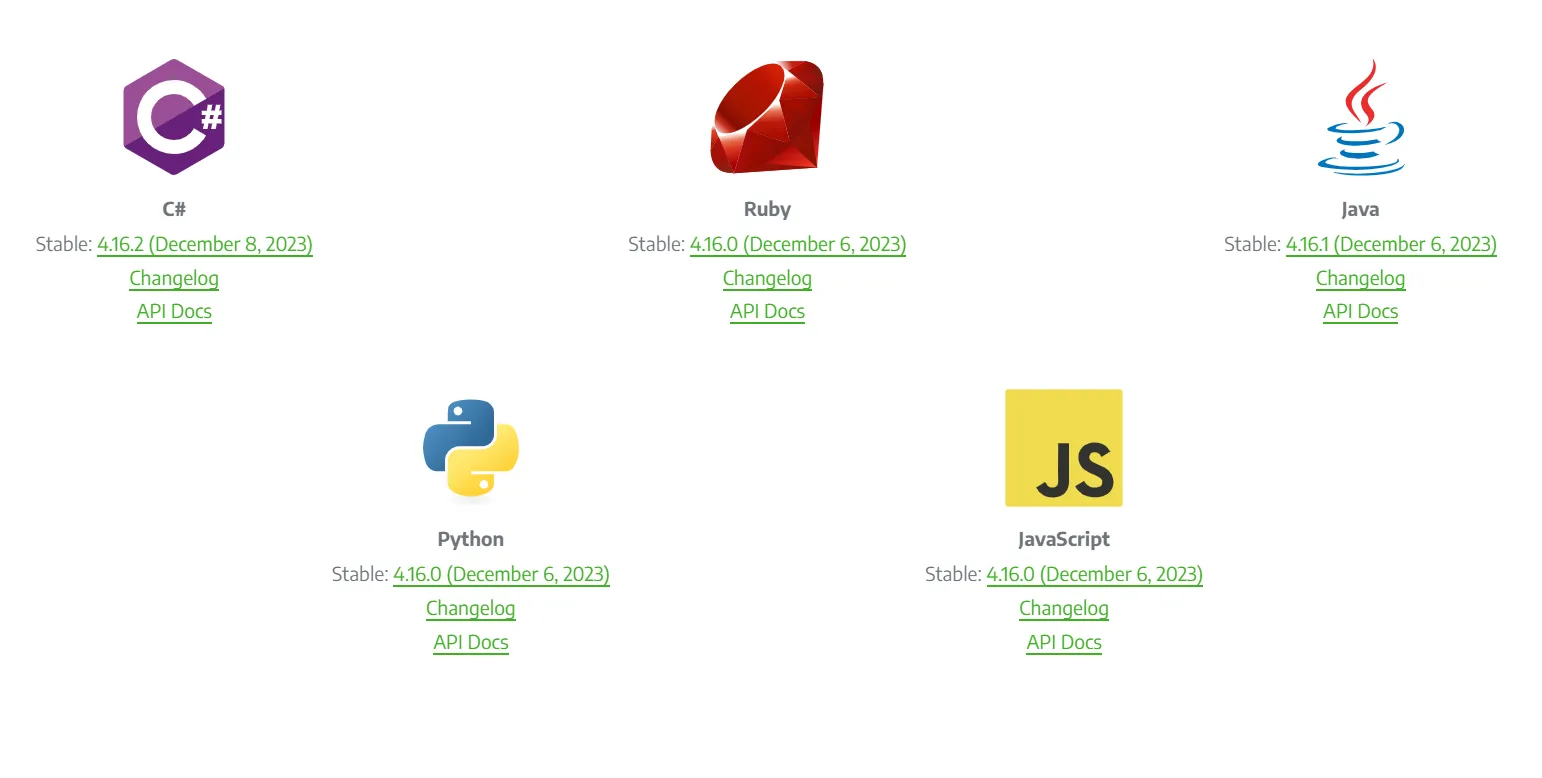
- 現在,找到下載的。 zip 文件,右鍵點選該文件,然後選擇全部解壓縮。
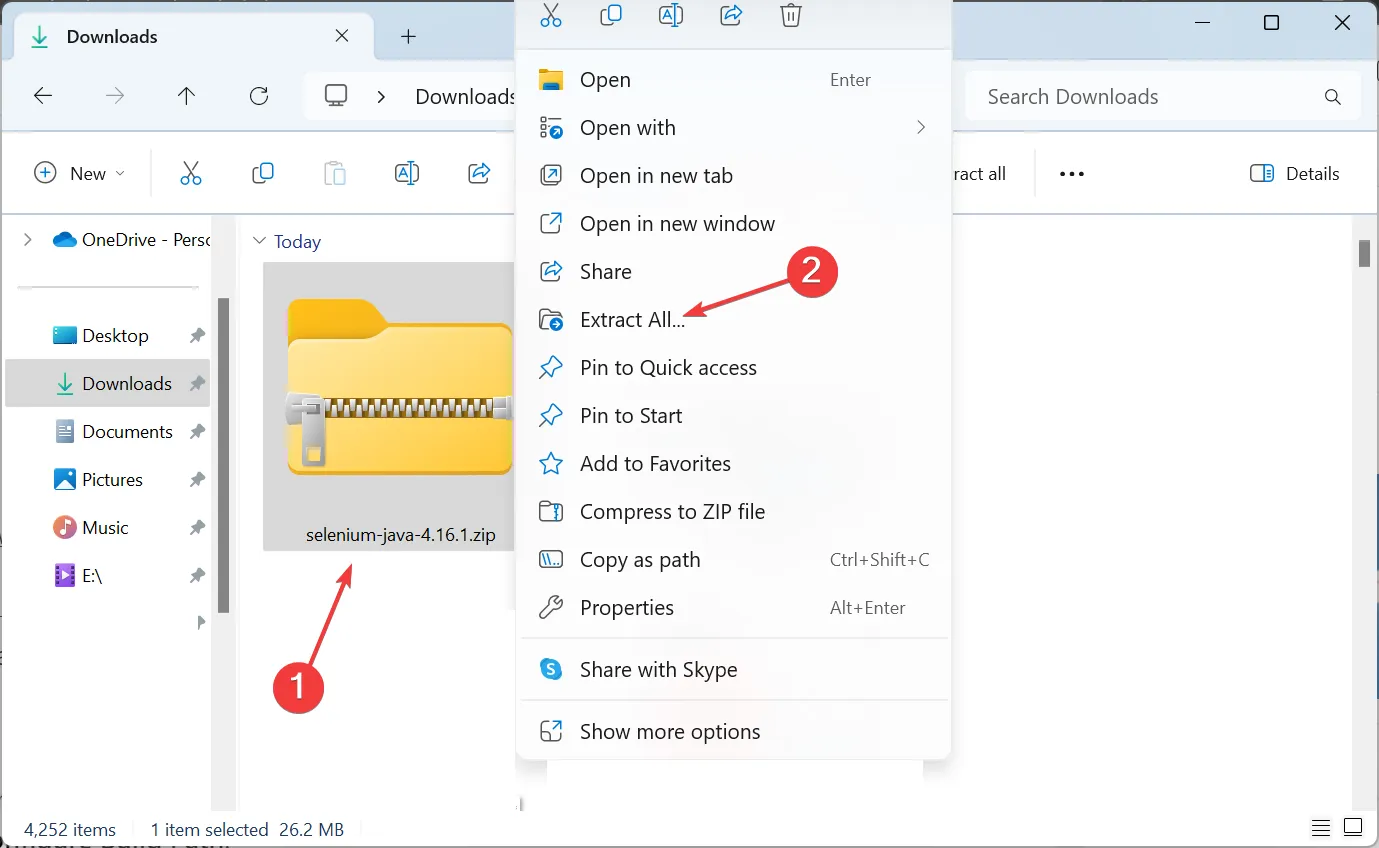
- 使用預設擷取路徑並點選擷取按鈕。若要變更路徑,請按一下「瀏覽」並設定新路徑。
- 現在,將提取的檔案移至首選位置。
1.2 新增JAR文件
- 右鍵點選導覽窗格中的項目,將遊標停留在上下文功能表中的「建置路徑」上,然後選擇配置建置路徑 .
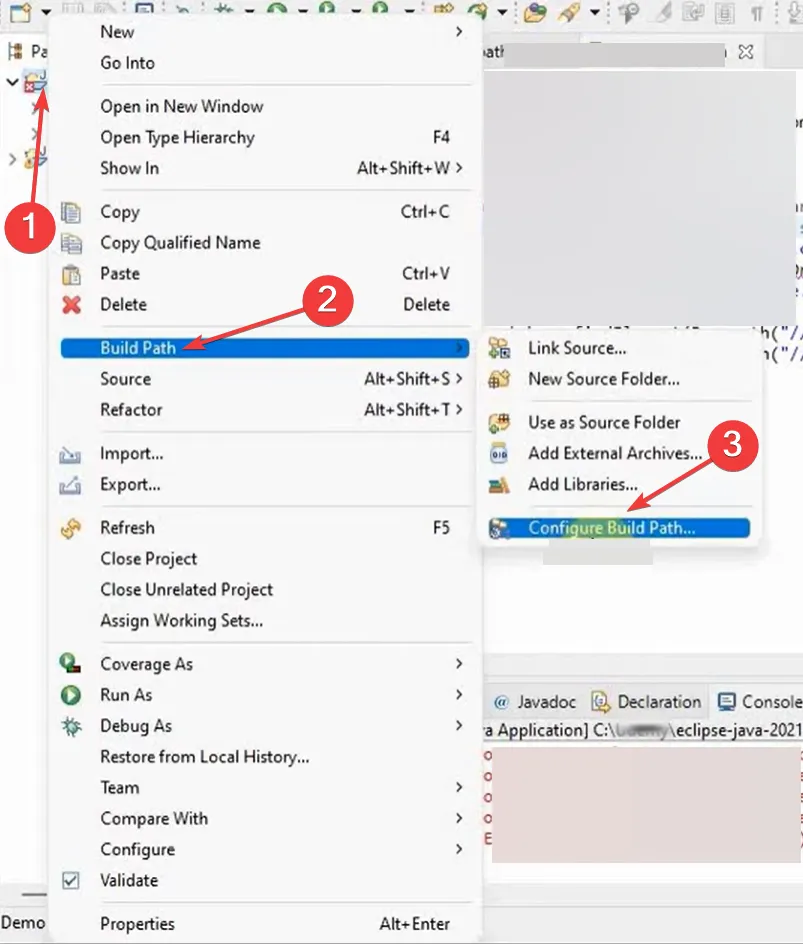
- 在庫標籤中,展開模組路徑條目,選擇此處列出的所有文件,然後按一下刪除按鈕。
- 現在,選擇類別路徑並點選「新增外部 JAR」。
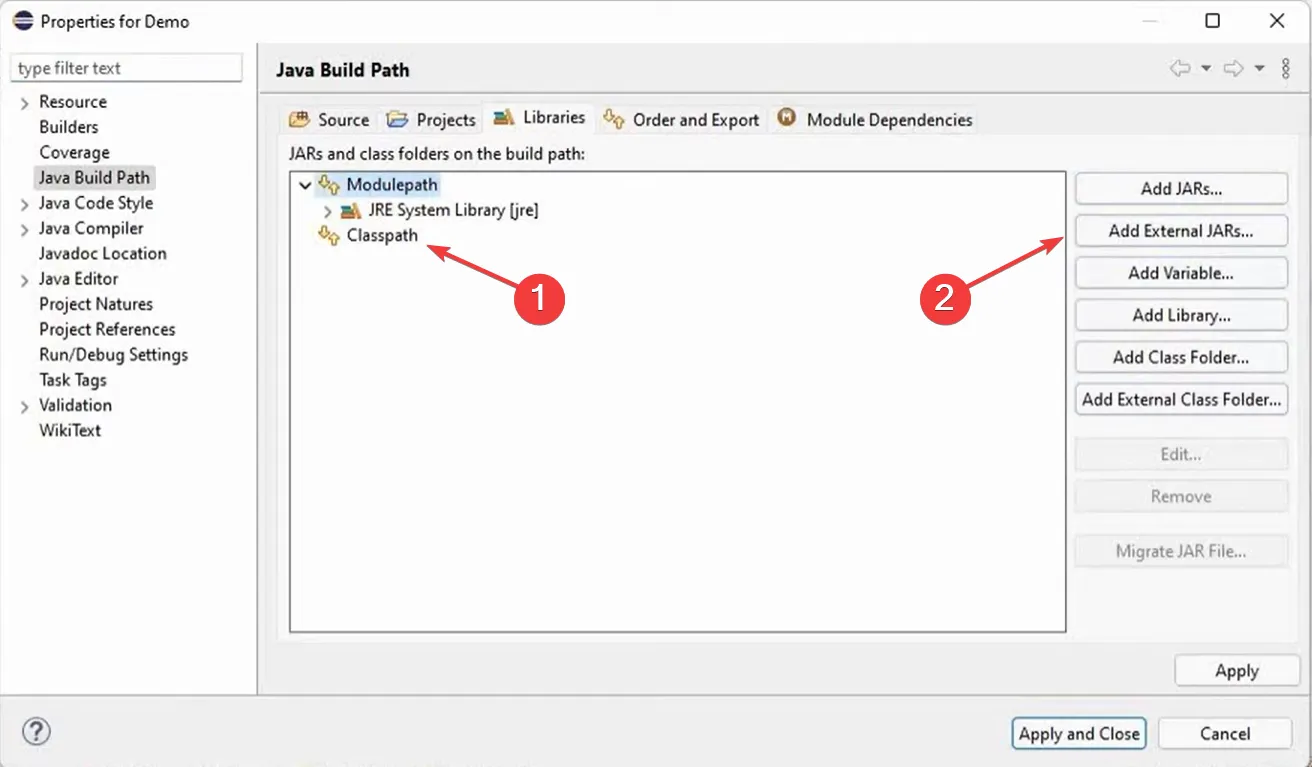
- 導航至下載的 JAR 檔案的儲存路徑,按住 Shift 鍵,然後將其全部選中,然後按一下開啟.
- 完成後,點擊“應用”,然後點擊應用並關閉以使更改生效。
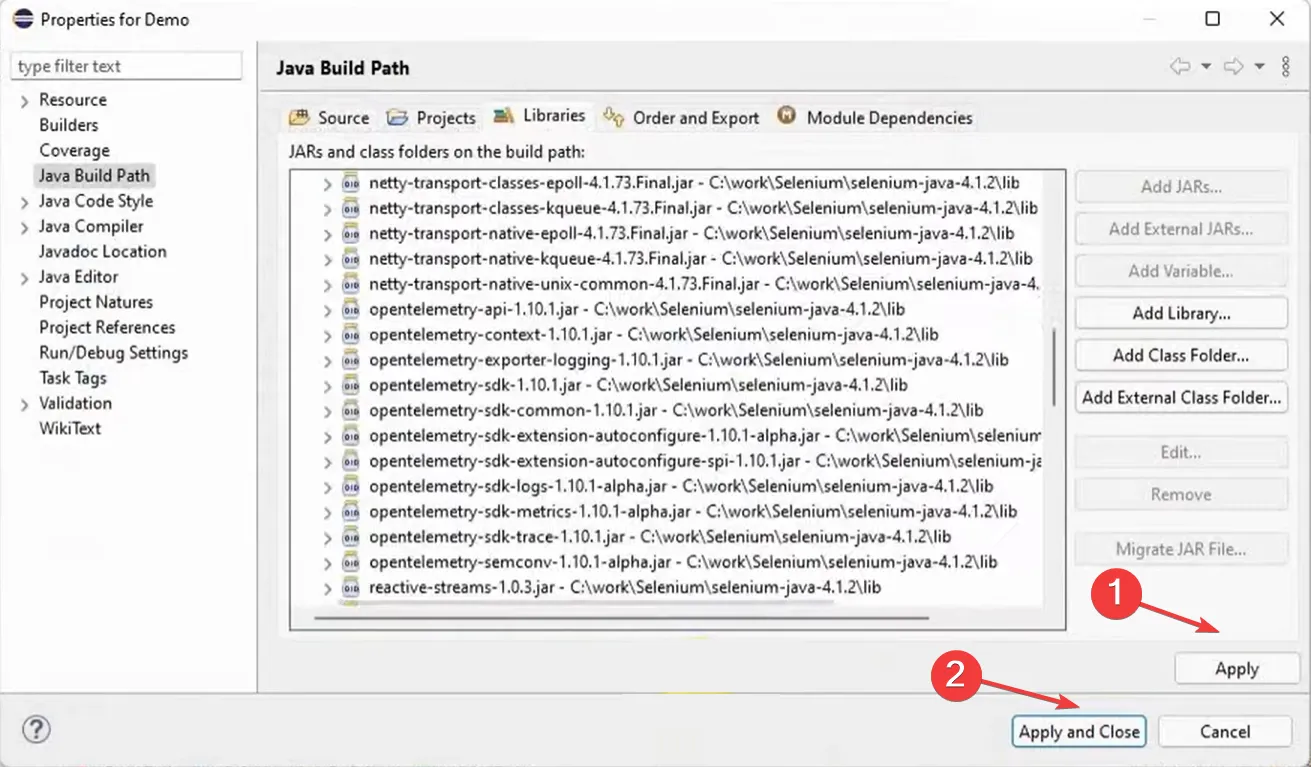
在Java中編譯Selenium專案時,需要新增Selenium Jar檔。執行此操作時,請確保獲取最新的穩定版本,並包含 lib 資料夾中的 jar 檔案。
2.更改路徑
在添加屬性時,許多用戶錯過了小寫字母,而將其部分內容改為大寫字母。此外,該路徑必須包含 chromedriver 作為 chromedriver.exe。
因此,如果您目前的屬性為(路徑僅供參考,使用者名稱是活動設定檔名稱):System.setProperty("Webdriver.Chrome.driver","/C:/Users/Username/Downloads/chromedriver_win321/chromedriver");
將其更改為:System.setProperty("webdriver.chrome.driver","C:/Users/Username/Downloads/chromedriver_win321/chromedriver.exe");
這應該修復 WebDriver 無法解析為類型錯誤。此外,它適用於 ChromeDriver 和 Firefoxdriver,因為想法保持不變。
離開之前,先了解如何在 Windows 中執行 JAR 檔案,您將能夠無縫地開發程式碼。
如有任何疑問或分享對您有用的方法,請在下面發表評論。
發佈留言